【苹果截图长屏怎么截屏优质】

文章插图
总结:1、首先将图片单独截屏,然后打开微信 。2、然后个人中心点击收藏 。3、进入收藏后点击右上角+号,添加新收藏 。4、在收藏里面,点击界面第一项图片选项,选择添加新图片为收藏 。5、在图库中按顺序点击需要添加的图片,然后点击完成 。6、然后点击右上角三个点的符号 。7、选择导出为图片点击完成 。
演示环境信息:手机型号:iPhone12 pro max,系统版本:ios14.4.2,软件版本:微信8.0.2 。
图文步骤:1、首先将图片单独截屏,然后打开微信 。
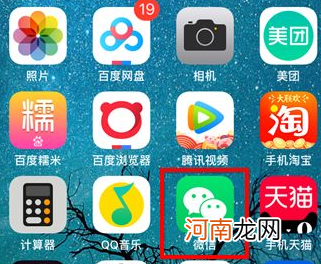
文章插图
2、然后个人中心点击“收藏” 。
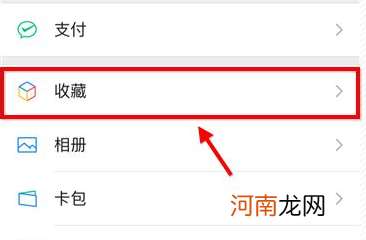
文章插图
3、进入收藏后点击右上角+号,添加新收藏 。
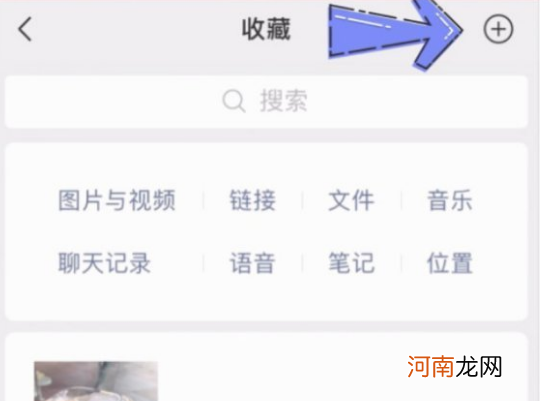
文章插图
4、在收藏里面,点击界面第一项图片选项,选择添加新图片为收藏 。
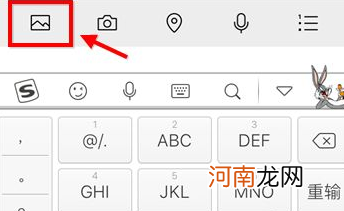
文章插图
5、在图库中按顺序点击需要添加的图片,然后点击“完成” 。
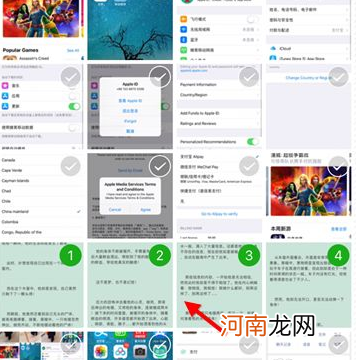
文章插图
6、然后点击右上角三个点的符号 。
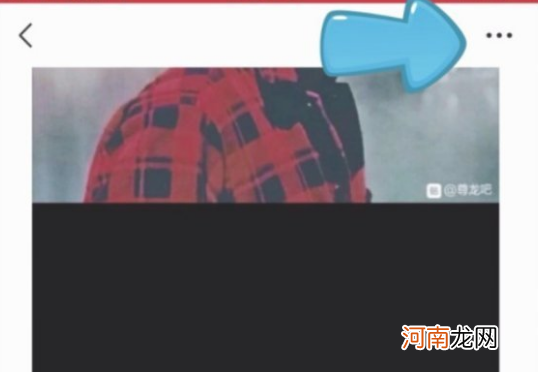
文章插图
7、选择导出为图片点击完成 。
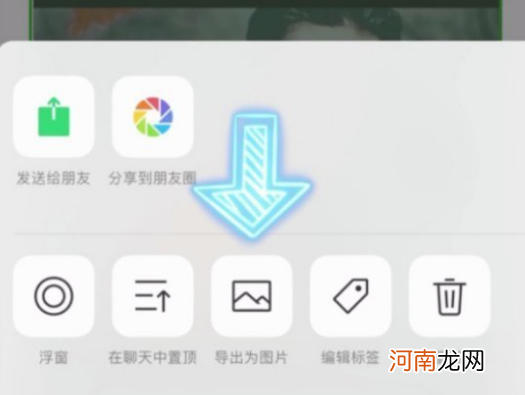
文章插图
- 苹果自带图书怎么导入txt优质
- 王林苹果产地是哪里
- 苹果深色模式点不了优质
- 苹果剪辑软件imovie怎么用优质
- 牛奶加苹果可以减肥吗 苹果牛奶减肥法有效吗
- 减肥吃苹果代餐可以吗 用水果代餐减肥可行吗
- 三浦恵理子性教育截图
- 怎么拷贝文件到U盘 苹果系统如何复制文件?U盘
- 苹果ios14创建微信扫一扫优质
- 苹果梨|苹果梨出现糖心是什么原因 蚂蚁新村5月25日答案
